نحوه تنظیم و تغییر DNS برای ایکس باکس
تغییر DNS برای ایکس باکس اهمیت زیادی در تجربه هر چه بهتر بازیهای آنلاین در کنسول Xbox دارد. ایجاد تغییرات در تنظیمات DNS در عین سادگی خیلی کارآمد خواهد بود. در برخی از موارد دی ان اس پیش فرضی که ISP ارائه میدهد از کار افتاده یا خراب است. این خرابی در DNS کیفیت و سرعت اینترنت را کاهش میدهد. با انارگیفت، فروشگاه تخصصی خرید گیفت کارت همراه باشید:
حتما سر بزنید: اشتراک نتفلیکس
DNS چیست و چه کار میکند؟
حال شاید این سوال برای شما پیش بیاید که DNS چیست؟ Domain Name System که به اختصار به آن DNS میگویند سیستم نام دامنه است. تمامی کامپیوترها برای ارتباط با هم از IP استفاده میکنند. زمانی که بخواهید دامنهای را ثبت کنید، باید یک نام انتخاب کنید که به سایت شما مرتبط باشد. این دامنه بوسیله DNS به آدرسهای پروتکل اینترنتی IP تبدیل میشود تا بتواند در اینترنت شناسایی شود.
به عبارتی DNS یک دفترچه تلفن آدرسهای اینترنتی است. وقتی نام دامنهای مانند anargift.com را در مرورگر تایپ میکنید DNS مأمور پیدا کردن آدرس IP درست برای این سایت است. سپس مرورگر با استفاده از این آدرس برای دسترسی به اطلاعات سایت مورد نظر استفاده میکند.
حتما سر بزنید: خرید یوسی
نحوه تنظیم و تغییر DNS برای ایکس باکس
- ابتدا کنسول ایکس باکس خود را روشن کرده و دکمه Xbox روی کنترلر را فشار دهید و در منوی باز شده به System و بعد Settings بروید.
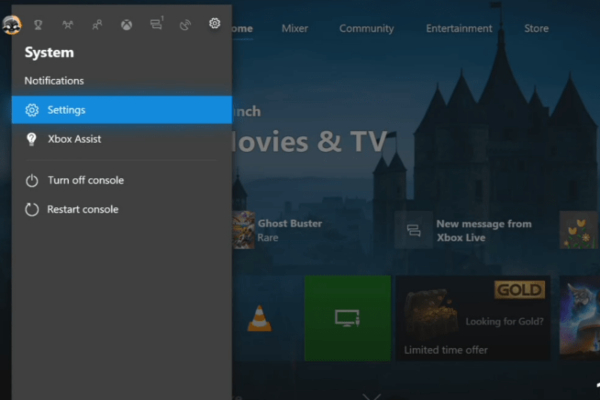
- در زیر صفحه به Network رفته و بر روی Network Settings ضربه بزنید و سپس Advanced Settings را انتخاب کنید.
حتما سر بزنید: خرید اکانت اسپاتی فای
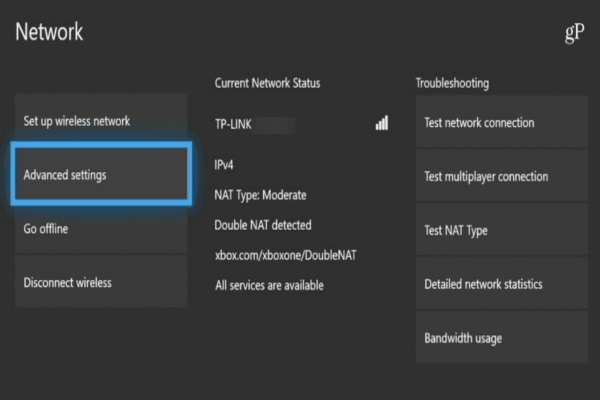
- در این صفحه اطلاعات کنونی شبکه دیوایس خود مانند IP،MAC address و آدرسهای DNS را مشاهده میکنید. اگر قصد تغییر آنها را دارید بهتر است DNS را جایی یادداشت کنید. برای اینکار DNS Servers و سپس Manual را انتخاب کنید.
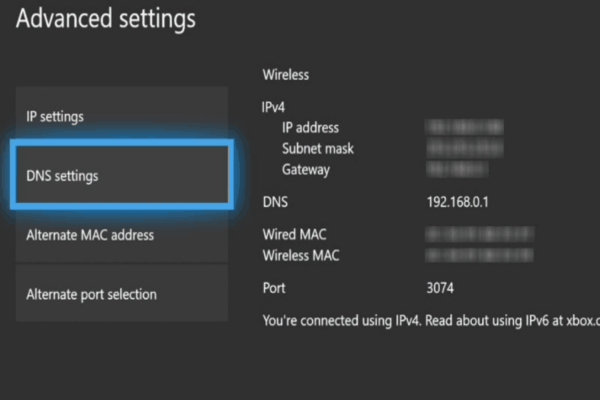
- حال از طریق کیبورد روی صفحه، آدرس سرور DNS اولیه و ثانویهای را که میخواهید تایپ کنید. به عنوان مثال 1.1.1.1 برای Cloudflare DNS است و 1.0.0.1 یا 8.8.8.8 و 8.8.4.4 برای Google Public DNS میباشد.
حتما سر بزنید: خرید گیفت کارت اپل
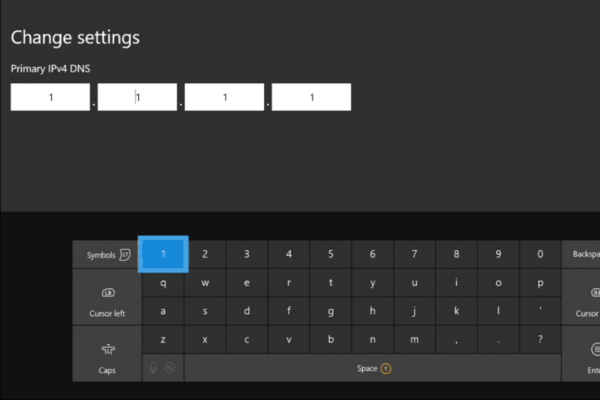
- وقتی کارتان تمام شد به صفحه Advanced Network باز میگردید. جایی که سرورهای جدید DNS ذخیره شدهاند و قابل مشاهده میباشند.
حتما سر بزنید: خرید اپل آیدی
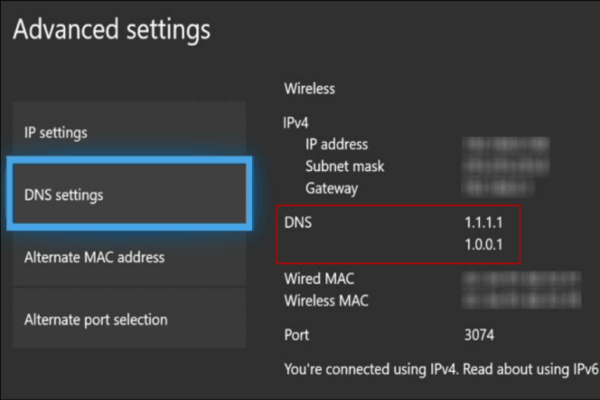
این تمام کاری است که برای تغییر DNS برای ایکس باکس باید انجام دهید. دکمهی Xbox را روی کنترلر فشار دهید تا به صفحه اصلی بازگردید و تغییرات را بررسی کنید. به یاد داشته باشید که این تنظیم تنها برای بازی نیست و باید سایر فعالیتها مانند مرور استور بازیها، تجربه Xbox Live و سایر برنامههای پشتیبانی شده ایکس باکس را بهبود بخشد.
حتما سر بزنید: خرید گیفت کارت فری فایر
جمع بندی تنظیم و تغییر DNS برای ایکس باکس
به خاطر داشته باشید که تغییر DNS برای ایکس باکس به خودی خود باعث افزایش سرعت بازیهای مولتی پلیر نخواهد شد، اما سرعت جستجو و نمایش لیست دوستانتان را بهبود میبخشد. شما میتوانید سرورهای DNS مختلف را امتحان کنید تا بهترین انتخاب را داشته باشید. در میان ISP های مختلف، Cloudflare DNS حریم خصوصی و امنیت بیشتری نسبت به Google DNS و OpenDNS دارد. اگر تجربه تغییر و تنظیم DNS ایکس باکس را دارید نتیجه را با ما در میان بگذارید. در مطلبی دیگر نیز به آموزش تنظیم و تغییر DNS در پلی استیشن پرداختهایم.
اگر از علاقهمندان به بازی با کنسول ایکس باکس هستید با خرید گیفت کارت گیم پس آلتیمیت از انارگیفت میتوانید بهصورت رایگان به بیش از 100 بازی دسترسی داشته و برخی از بازیها را با 20 درصد تخفیف خریداری کنید. همچنین برای استفاده از بازیهای آنلاین تک نفره و چند نفره اشتراک ایکس باکس لایو گلد را از انارگیفت خریداری کنید و نهایت لذت را از خدمات این کنسول ببرید.
حتما سر بزنید: خرید گیفت کارت پلی استیشن
